使用组策略指派CurtainClient.msi
要使用组策略指派CurtainClient.msi,请按照下列步骤操作:
1. 创建分发点。
2. 创建用于CurtainClient.msi部署的组策略对象(GPO)。
3. 从计算机指派的共享分发文件夹中部署CurtainClient.msi文件。
4. 如果愿意,可将CurtainClient.msi部署到特定的安全组。
目标计算机(即将要接收CurtainClient.msi的计算机),必须要先加入到Windows Installer(.msi)服务器所在的同一域。指派CurtainClient.msi程序包以后,当联网用户下一次启动他们的计算机时, Windows Installer会自动安装该程序包。建议您检查每台计算机的属性,以确保已在目标计算机上完成CurtainClient.msi更新。您可能需要多次重启计算机,才能完成更新。
只有管理员或以管理员身份登陆到本地计算机的用户才可以从目标计算机中删除指派的软件(即CurtainClient.msi)。本节中列出的步骤将在以下各节中详细说明。
创建分发点
要指派软件,您必须在服务器上创建一个分发点。要创建分发点,请按照下列步骤操作:
1. 以管理员身份登陆到服务器计算机。
2. 创建一个共享网络文件夹,用于放置将要分发的CurtainClient.msi文件。该文件夹就是软件程序包的分发点。
3. 设置对该共享网络文件夹的权限,以允许访问该分发程序包。为以下人员授予访问权限:
4. 将CurtainClient.msi和.ini文件复制到分发点的,如下图所示:
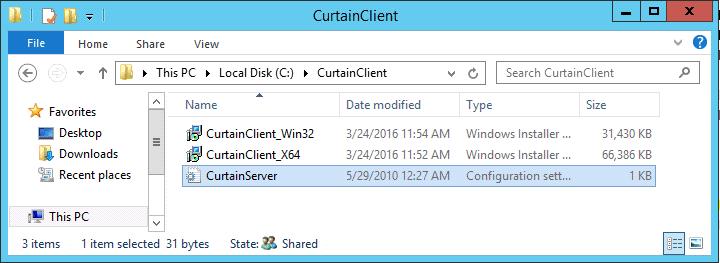
5. 使用记事本编辑CurtainServier.ini文件。指定Curtain管理端IP地址或计算机名,如下图所示:
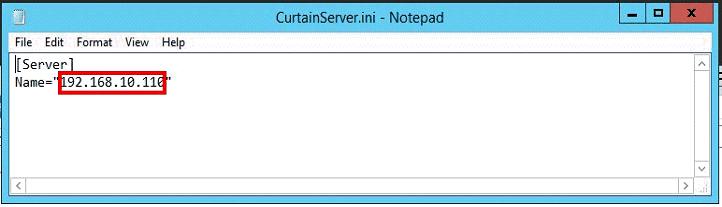
创建用于软件部署的GPO(组策略)
您可以创建一个GPO,并将该GPO链接到要向其部署的CurtainClient.msi的目标计算机所在的任何Active Directory容器。例如,Active Directory容器可以是站点、域或组织单位(OU)。以下说明指示您使用域作为容器,然后使用安全筛选将特定计算机作为GPO的目标。根据您自己的环境,您可能需要将GPO链接到其他容器,如OU。您可以链接到所需的任何Active Directory容器。此外,如果只是为了部署CurtainClient.msi,则可以编辑现有的GPO而不必新建GPO。但是,建议您不要编辑默认域策略或默认域控制策略。
创建用于CurtainClient.msi部署的GPO
使用以下方法创建用于CurtainClient.msi部署的GPO。
如果已经安装了组策略控制台(GPMC),请按照下列步骤操作:
1. 在管理工作站上,打开组策略管理控制台(GPMC)。
2. 在控制台树中的林中,右键点击要在其创建和链接的组策略对象(GPO)的域名。
3. 单击“在此处创建和链接GPO”。
4. 在“新建GPO”对话框中,为新GPO指定名称,然后点击“确定”。
编辑用于软件的部署GPO
在创建分发点并创建用于CurtainClient.msi部署的GPO之后,必须使用组策略的“软件安装和维护”功能修改该GPO。要部署CurtainClient.msi,您必须使用组策略对象编辑器中的“计算机配置”节点。
要编辑用于软件部署的GPO,请按照下列步骤操作:
1. 右键单击新GPO,然后单击“编辑”。
2. 在组策略对象编辑器内,单击“计算机配置 - 软件设置 - 软件安装”。
3. 在“操作”菜单上,单击“新建 – 程序包”。
4. 在“打开”对话框中,在“文件名”对话框中输入要分发的共享安装程序包的完整通用命名约定(UNC)路径,路径格式如:
\\ServerName\SharedFolder\CurtainClient.msi or \\ServerIP\SharedFolder\CurtainClient.msi
注:请确保您使用的共享安装程序包的UNC路径。
5. 选择Windows Installer程序包,然后单击“打开”。
6. 在“部署软件”对话框中,单击“已指派”,然后单击“确定”。 您选择的共享安装程序包将显示在组策略对象编辑器的右侧窗格中。
注意:ServerName和ServerIP 是代表共享文件夹所在计算机的服务器名称或IP地址的占位符。SharedFolder是代表位于服务器计算机上的共享文件夹的占位符。
将软件部署到特定安全组
您可以使用组策略中的安全筛选将CurtainClient.msi只部署到特定安全组的成员计算机中。例如,如果使用本文中介绍的过程在域级别创建GPO,则可以使用安全筛选只将所需计算机作为该GPO的目标。首先,必须创建安全组并将目标计算机添加为成员。
要创建安全组,请按照下列步骤操作:
1. 右键单击要作为目标的域或Active Directory容器,单击“新建”,然后单击“组”。
2. 命名安全组。
3. 单击“成员”选项卡,然后单击“添加”。
4. 输入计算机名称,然后再单击“确定”。
使用安全筛选确定CurtainClient.msi的目标
1. 在GPMC中,双击“组策略对象”。
2. 点击要应用安全筛选的GPO 。
3. 在结果窗格中,单击“作用域”选项卡上的“添加”。
4. 在“输入要选择的对象名称”框中,键入要添加到安全帅选器中的组、用户或计算机的名称,然后单击“确定”。
5. 如果“作用域”选项卡的“安全筛选”部分中显示“Authenticated Users”,请选择该组,然后单击“删除”。这可以确保只有所添加的组的成员可以接收到此 GPO 中的设置。
注意:GPO中的设置只适用于下列用户和计算机:
- 该 GPO 链接到的域或 OU 中包含的用户和计算机。
- 在“安全筛选”中指定的用户和计算机,或属于在“安全筛选”中指定的组的成员的用户和计算机。
您可以在安全筛选器中为一个 GPO 指定多个组、用户或计算机。然后,在命令提示符下输入“gpupdate /force”,强制更新策略。
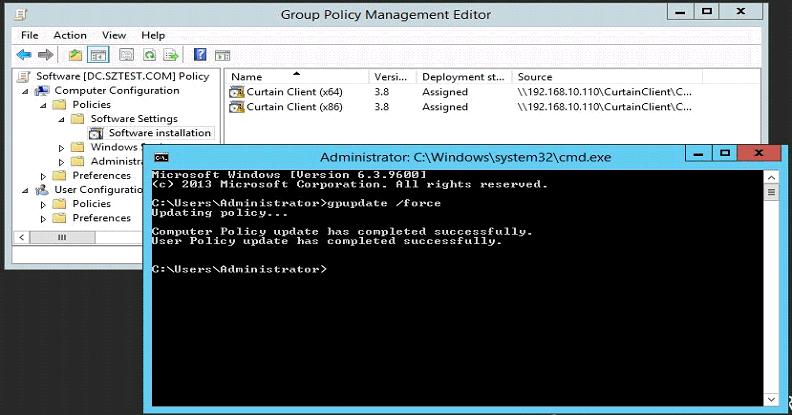
最后,MSI包将指派到根据安全筛选所在的所有工作站。该软件将在工作站下一次重启后自动安装程序。
MSI分配失败
可能原因:
1. 策略末更新成功
- 工作站和域控制器之间的连接问题
- 工作站和域控制器的日期/时间不同
- 其他原因
2. 工作站没有足够的访问权限访问共享文件夹中的MSI包
问题解决
1. 如果尚末安装MSXML,请安装它。
- MSXML已包含在32位安装程序中,所以您不需要在安装Curtain Client程序前安装。
- 64位操作系统,所有XP以上的操作系统都包含了XMSML。为了避免失败,您可以先指派64位MSXML。但是,您必须要在CurtainClient.msi前指派。
2. 端口:确保防火墙或杀毒软件开放端口24822,也可以在分发软件时将防火墙和杀毒软件关闭。Windows防火墙在Windows控制面板里修改,杀毒软件可以通过其管理控制台停止。
3. 文件系统或其它原因:确保客户端电脑文件系统格式为NTFS。另外,请不要将已安装了 Curtain Clinet的电脑添加到组策略中。 | ![]() 常见问题
常见问题![]()